
发布时间:2021-12-24 来源:win7旗舰版 浏览量:
|
Windows 7,中文名称视窗7,是由微软公司(Microsoft)开发的操作系统,内核版本号为Windows NT 6.1。Windows 7可供家庭及商业工作环境:笔记本电脑 、平板电脑 、多媒体中心等使用。和同为NT6成员的Windows Vista一脉相承,Windows 7继承了包括Aero风格等多项功能,并且在此基础上增添了些许功能。 现在使用windows7系统的网友非常多,其中雨林木风win7系统最受用户的喜爱。所以windows7之家就要为网友们带来安装雨林木风win7系统步骤,让网友们都能顺顺利利的安装雨林木风win7系统。下面小编给网友们分享安装雨林木风win7系统步骤吧。 首先,根据电脑的配置的内存,考虑你要装32位还是64位的系统。你要问两者区别?找百度经验。我能告诉你的是,32位比较常用,64位速度较快。若要装64位,内存最好有4G。然后准备好要安装的系统文件,大家可以去雨林木风官网最新版的32位或64位系统。 与此同时,也要为U盘制作好PE,这里我用大白菜为例。到大白菜官网下载,先下载这个大白菜软件(大白菜U盘启动制作工具),然后从图中的位置开始看,教你如何装PE。到软件提示你“一键制作启动U盘完成!”后,可以根据提示适当进行测试。注意:制作PE前,请备份好U盘重要内容;安装电脑系统前,也要备份好重要文件,这里推荐大家用云盘收藏有价值的文件。  安装雨林木风win7系统步骤图一 等系统文件下载完成后,我们可以把系统文件拷入U盘或复制到准备安装系统的电脑里,但不要放在C盘里,系统文件的路径也尽量不要有中文,避免进入安装模式后,文件路径出现乱码。(附专业说法:下载您需要的gho系统文件并复制到U盘中将您自己下载的GHO文件或GHOST的ISO系统文件复制到U盘“GHO”的文件夹中,如果您只是重装系统盘不需要格式化电脑上的其它分区,也可以把GHO或者ISO放在硬盘系统盘之外的分区中。 ) 万事俱备,我们来设置U盘的启动顺序,进入BIOS(如图1的界面),可以调整电脑以硬盘、光驱或U盘启动对应的系统。忘了说,开机时,按“Del”键或“F8“,电脑才会进入到图1的界面。然后选择第二项”Advanced BIOS Features“,再选择有”BOOT“字眼的选项,这个界面会因为主板品牌不同,里面的选项也长不一样,但选择有”BOOT“的选项一般不会错(BOOT是引导,启动的意思,就是引导你的电脑首先选择哪个设备进入),然后选择有”USB HD“字眼的选项,把该项选中或设为(1st)first。(其实这一步的设置也可能跟我说的不一样,所以我也收集了一些图,供大家参考。)设置好后,按”F10“选择Y(yes)确认保存,电脑就自动进入U盘的PE系统。 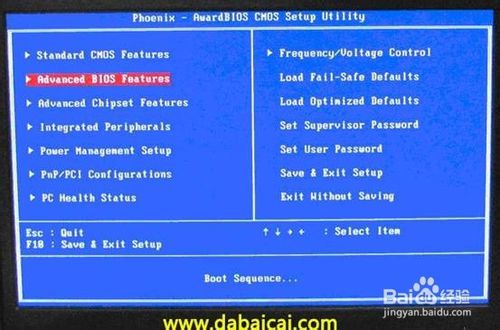 安装雨林木风win7系统步骤图二 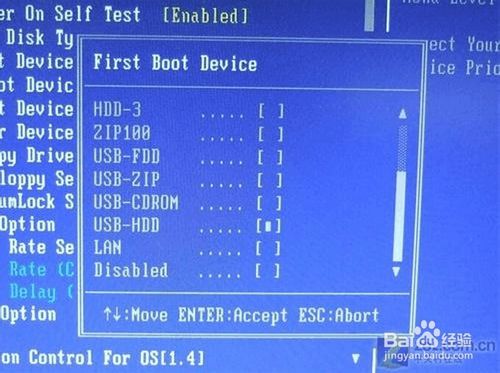 安装雨林木风win7系统步骤图三 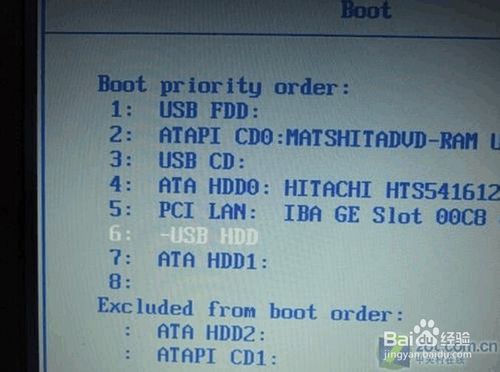 安装雨林木风win7系统步骤图四 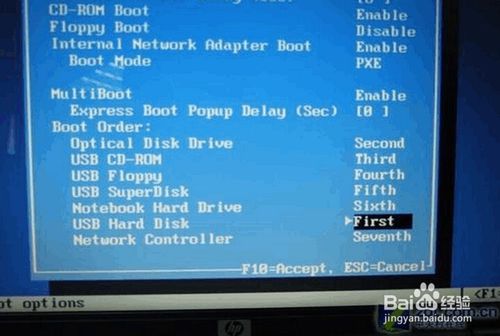 安装雨林木风win7系统步骤图五 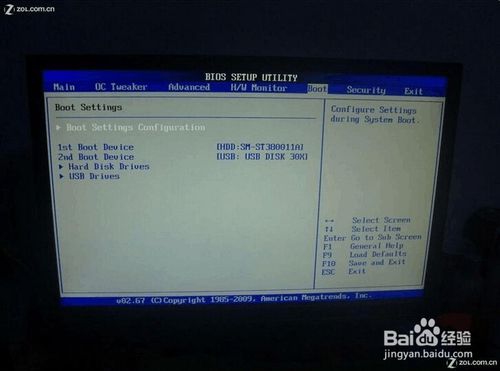 安装雨林木风win7系统步骤图六 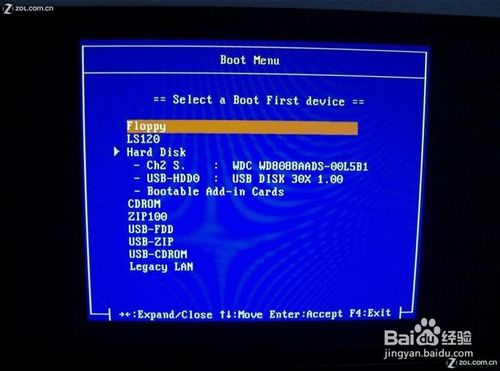 安装雨林木风win7系统步骤图七 进到这个界面,选择”【02】运行大白菜Win8PEx64正式版“,系统就会启动进入到PE系统。  安装雨林木风win7系统步骤图八 进入系统,界面”毫无违和感“对吗?莫慌!马上双击”大白菜PE一键装机“(在途中第6个图标),上面会帮你自动选中”还原分区“,你要做的是选对你要安装的系统文件的路径,(一般它会自动帮你找到,你确认下就行了)后缀名没记错是”.GHO“。然后选择把系统装到哪个盘里(其实它都会默认帮你选第一个盘),是不是很人(傻)性(瓜)化(式)呢!?  安装雨林木风win7系统步骤图九 然后到这个界面,选择”完成后重启“(它又帮你选中了对不对?我就知道!)再按”是(Y)“。  安装雨林木风win7系统步骤图十 我们现在要做的就是耐心等待,还有对如此细心楼主充满感激。╮(╯▽╰)╭但别走开,待它载入完成后才是真正的安装。win7原版系统也是非常棒的系统,网友们肯定会非常喜欢。 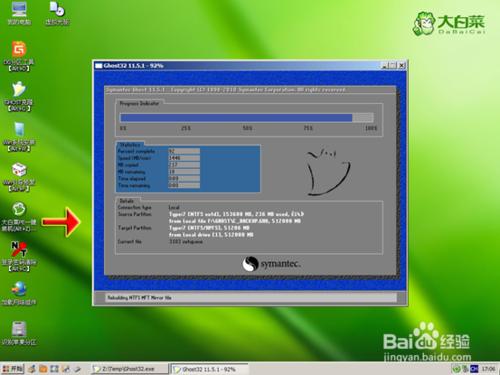 安装雨林木风win7系统步骤图十一 以上的全部内容就是windows7之家小编为网友们带来的安装雨林木风win7系统步骤了,网友们只要按照上面教程提供的步骤细心安装,一定要成功安装全新的雨林木风win7系统的。小编就是喜欢把简单,好用的教程分享给大家,让网友们都能顺顺利利安装系统。 Windows 7简化了许多设计,如快速最大化,窗口半屏显示,跳转列表(Jump List),系统故障快速修复等。Windows 7将会让搜索和使用信息更加简单,包括本地、网络和互联网搜索功能,直观的用户体验将更加高级,还会整合自动化应用程序提交和交叉程序数据透明性。 |
现在使用windows7系统的网友非常多,其中雨林木风win7系统最受用户的喜爱。所以window
今天windows7之家小编要为网友们带来w7 64位旗舰版安装方法,因为最近小编发现有非常多的网
现在网友们基本都在使用windows7系统,所以学会win7纯净安装方法至关重要。只要大家都学会了